Publicitate
 În lumea afacerilor, totul ține de standarde. Fiecare industrie are propriul său software standard pe care aproape toată lumea îl folosește dintr-un motiv sau altul. Pentru inginerie și redactare tehnică, AutoCAD este cel aproape de software universal.
În lumea afacerilor, totul ține de standarde. Fiecare industrie are propriul său software standard pe care aproape toată lumea îl folosește dintr-un motiv sau altul. Pentru inginerie și redactare tehnică, AutoCAD este cel aproape de software universal.
AutoCAD este un instrument foarte bine rotunjit, atribuind popularității sale. Pentru desen tehnic și toate acestea, este cel mai bun.
Din păcate, oricât de util sau complet a fost prezentat un program; este rar să găsești unul care să fie perfect. AutoCAD nu face excepție. O caracteristică principală care lipsește de la AutoCAD este capacitatea de a exporta un desen într-un PDF, standardul aproape peste bord pentru documente de afaceri.
Nu vă temeți, cu DWGgateway veți efectua o extragere a desenelor dvs. PDF în cel mai scurt timp pentru a adăuga la un raport sau pentru a trimite doar un șef sau un client.
Puteți descărca software-ul aici. Nu este prea mare și, prin urmare, nu ar trebui să fie prea dificil de descărcat.
După ce software-ul a fost descărcat, ar trebui să verificați dacă AutoCAD este instalat pe aparatul dvs., deoarece software-ul nu se instalează dacă nu.
Faceți dublu clic pe instalare și procesul ar trebui să înceapă ca orice altă instalare.
După ecranul splash, trebuie să vi se solicite următorul ecran:
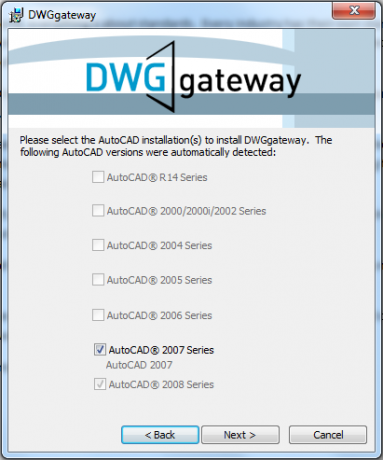
Selectați toate versiunile AutoCAD pe aparatul la care doriți să instalați DWGgateway și apoi apăsați „Următor →.”
În continuare, veți obține chestii de licență standard, apăsați „Următor →„Și apoi„Instalare„După o instalare rapidă, veți obține un ecran de confirmare. Lovit "finalizarea„Și sunteți bine.
Acum pentru ce este bine programul, realizarea unui PDF în AutoCAD. Deschideți un desen. Accesați partea de sus și apăsați „Fişier„, Apoi„intrigă.”
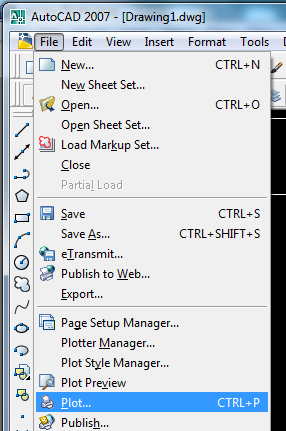
După aceea, ar trebui să obțineți un dialog de acest fel:
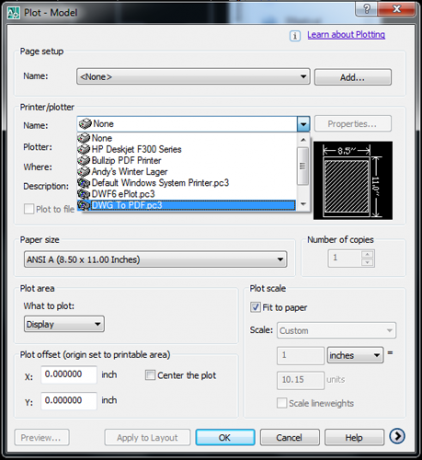
Sub "Imprimanta / Plotter, ”Alege„DWG către PDF.pc3.”
Apăsați OK și programul ar trebui să vă solicite să introduceți un nume de fișier pentru PDF-ul dvs. și să alegeți unde îl puteți salva. Tastați ce doriți să fie apelat fișierul și navigați în directorul în care doriți să salvați fișierul.
Faceți clic pe „salva„Iar fișierul va fi salvat ca PDF în directorul indicat. Când procesul este finalizat, ar trebui să obțineți o bulă mică în partea de jos dreapta pentru a vă anunța că procesul a avut succes.
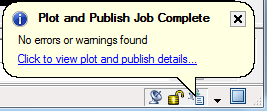
O altă caracteristică frumoasă a software-ului este posibilitatea de a utiliza versiunea dvs. de AutoCAD pentru a deschide orice versiuni anterioare sau viitoare de fișiere DWG.
Spuneți, de exemplu, că aveți AutoCAD 2004. Puteți utiliza DWGgateway pentru a deschide fișierele AutoCAD 2007 fără a actualiza licența sau software-ul. Foarte util dacă doriți să așteptați un pic pentru actualizarea AutoCAD-ului sau dacă sunteți într-un loc strâns și chiar trebuie să vizualizați unele fișiere salvate într-o altă versiune.
În general, realizarea unui PDF cu DWGgateway este simplă și intuitivă. Aplicația mică nu pare să afecteze performanțele, așa că pentru un utilizator AutoCAD este de neprețuit. Avantajul suplimentar de a putea deschide fișiere DWG din diferite versiuni ale AutoCAD este doar gheața pe tort.
În prezent sunt student la universitatea Vanderbilt, Go Commodores! Studiez Informatica și Istoria SUA. M-am născut în Brooklyn, New York.

